
Orodha ya maudhui:
- Mwandishi John Day [email protected].
- Public 2024-01-30 12:54.
- Mwisho uliobadilishwa 2025-01-23 15:11.
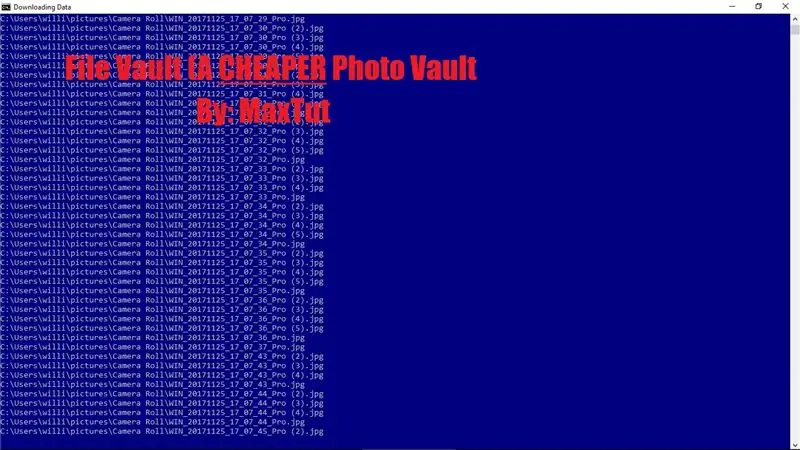
Ikiwa unaingia sana kwenye Jumatatu ya cyber au mikataba ya Ijumaa Nyeusi, basi unaweza kuwa umeona bidhaa iliyoangaziwa kwenye baadhi ya majarida inayoitwa Photo Vault. Wazo la hii ni kwamba kimsingi huhifadhi picha zako zote kwenye USB kwa dola sitini, na hiyo ndiyo bei rahisi zaidi ambayo ningeweza kupata. Zingine zinauzwa kwa pesa mia, ambayo ni shida, kwa sababu zilizo wazi, Tunakaribia kufanya kile Picha Vault inaweza kufanya, na zaidi. Utapata kuwa inabadilika kabisa. Chimba gari yako ya zamani kutoka kwa dawati lako na tuanze!
Kumbuka: Inafanya kazi tu kwenye kompyuta za Windows
Hatua ya 1: Mahitaji
Wote unahitaji kwa mradi huu ni USB na kompyuta ya Windows! Nina USB 16GB, na usipendekeze chochote chini ya 8GB, lakini hiyo ni maoni yangu.
Hatua ya 2: Kuunda Faili
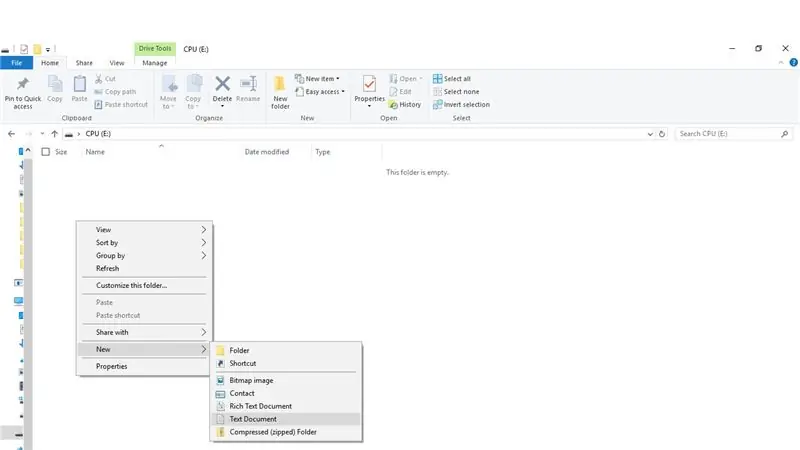
Chomeka USB yako kwenye kompyuta yako, na ufungue folda ya USB. Huko, tengeneza hati ya maandishi na uipe jina lolote unalotaka.
Hatua ya 3: Kuandika faili
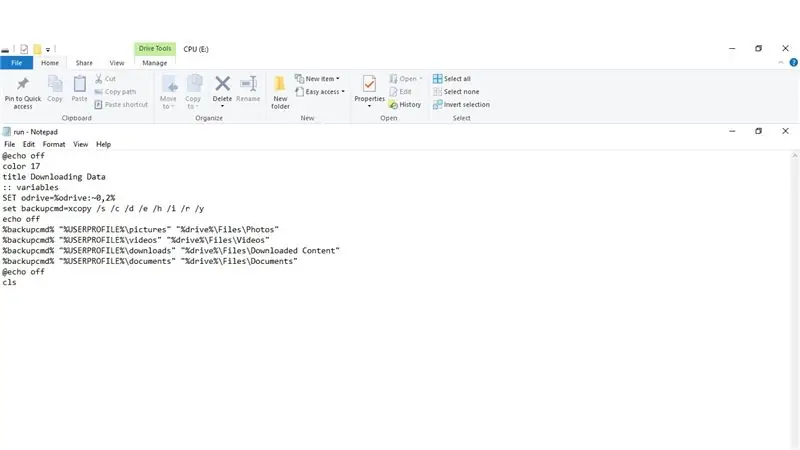
Ili hati iendeshe kwa mafanikio, lazima ubandike nambari ifuatayo kwenye hati. Nambari nyingine ni ya kukufaa, na nitakuonyesha jinsi ya kuiboresha mwishoni mwa mafunzo.
Bandika nambari ifuatayo:
@echo offcolor 17
kichwa Kupakua Takwimu
:: vigezo
SET odrive =% odrive: ~ 0, 2%
weka chelezocmd = xcopy / s / c / d / e / h / i / r / y
punguza% backupcmd% "% USERPROFILE% / picha" "% drive% / Files / Picha"% backupcmd% "% USERPROFILE% / video" "% drive% / Files / Video"% backupcmd%
"% USERPROFILE% / downloads" "% drive% / Files / Maudhui yaliyopakuliwa"% backupcmd% "% USERPROFILE% / hati" "% drive% / Files / Nyaraka"
@echo mbali
cls
Hatua ya 4: Kuhifadhi faili yako kwa usahihi
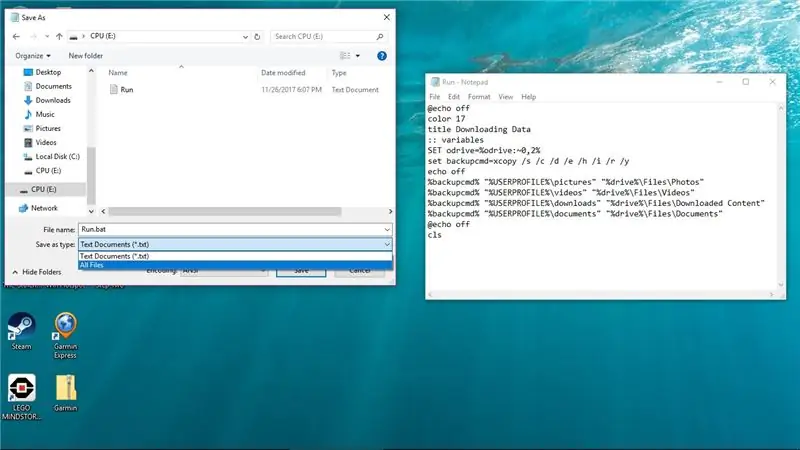
Mara tu ikiwa umeweka nambari, fanya njia ya mkato ya amri CTRL-SHIFT-S, au Faili-> Hifadhi Kama. Utakuja kwenye menyu ambayo inasema kuokoa faili yako. Walakini inajaribu, usibonyeze kitufe cha kuokoa bado. Kuelekea chini ya dirisha, kuna sanduku la kushuka ambalo linasema kitu kama Hati ya Maandishi (.txt). Bonyeza hiyo na ubadilishe kwenye faili zote. Kisha bonyeza kuokoa. Futa faili ya maandishi, kisha bonyeza mara mbili kwenye popo yako. Itaanza kupakua faili za kompyuta yako kwenye USB. Isipokuwa USB yako ina nguvu kweli, ningepunguza utaftaji wa faili.
Hatua ya 5: Kupunguza Utafutaji Wetu
Ni rahisi sana kurekebisha nambari. Jisikie huru kufuta kategoria zozote unazotaka. Unaweza hata kuongeza zingine. Kwa mfano, ukiangalia amri:
% backupcmd% "% USERPROFILE% / picha" "% gari% / Files / Picha"
Unaweza kugundua kuwa% USERPROFILE% picha ni njia kwenye kila kompyuta ya Windows. Nenda tu kwa Kichunguzi chako cha Picha, na andika picha% USERPROFILE%. Itakuongoza kwenye picha. Labda unaweza kuwa pia umetambua kuwa / Files / Picha ndio njia ambayo faili zilizopakuliwa zitakuwa ndani. Jaribu kurekebisha majina ya faili, kisha endesha programu.
Kumbuka: Kwa bahati mbaya lazima ufute folda ya faili ikiwa unanakili kompyuta hiyo hiyo tena
Hatua ya 6: Njia zingine za ziada
Je! Umeona mabadiliko ya rangi katika amri yako ya haraka? Hapa kuna jinsi ya kuibadilisha. Amri 'rangi', hubadilisha hii. Nambari ya kwanza (katika mfano huu, 1) hubadilisha rangi ya maandishi. Nambari ya pili inabadilisha rangi ya asili. Tazama orodha kamili ya nambari za rangi hapa. Amri ya 'jina' inaongea yenyewe. Inaweka kichwa cha dirisha. Ikiwa haujui, amri yoyote ya haraka ya amri inapaswa kufanya kazi katika faili ya kundi. Furahiya kujaribu!
Ilipendekeza:
Moja kwa moja 4G / 5G HD Kutiririka Video Kutoka kwa DJI Drone kwa Ucheleweshaji wa Chini [Hatua 3]: Hatua 3
![Moja kwa moja 4G / 5G HD Kutiririka Video Kutoka kwa DJI Drone kwa Ucheleweshaji wa Chini [Hatua 3]: Hatua 3 Moja kwa moja 4G / 5G HD Kutiririka Video Kutoka kwa DJI Drone kwa Ucheleweshaji wa Chini [Hatua 3]: Hatua 3](https://i.howwhatproduce.com/images/009/image-25904-j.webp)
Moja kwa moja Video ya 4G / 5G ya Utiririshaji wa HD Kutoka kwa DJI Drone kwa Ucheleweshaji wa Chini [Hatua 3]: Mwongozo ufuatao utakusaidia kupata mitiririko ya video yenye ubora wa HD kutoka karibu na drone yoyote ya DJI. Kwa msaada wa Programu ya Simu ya FlytOS na Maombi ya Wavuti ya FlytNow, unaweza kuanza kutiririsha video kutoka kwa drone
Tuma Barua pepe Moja kwa Moja na Picha Kutoka kwa Faili ya Kundi Kutumia Desktop ya Kale na XP: Hatua 4

Tuma Barua pepe Moja kwa Moja na Picha Kutoka kwa Faili ya Kundi Kutumia Desktop ya Kale na XP: Nina bahati kubwa kuwa na maoni mazuri kutoka kwa dirisha la ofisi yangu ya nyumbani. Wakati niko mbali, ninataka kuona kile ninachokosa na mimi huwa mbali mara kwa mara. Nilikuwa na wavuti yangu mwenyewe na kituo cha hali ya hewa nyumbani ambacho kinapakia kupitia ftp hali ya hewa yote
Mwanga wa Vault Vault Led Light: Hatua 5 (na Picha)

Kuanguka kwa Vault Boy Led Light: Niliunda hii kwa shabiki wa Kuanguka. Taa ya Mvulana wa Vault Imefanywa kwa glasi ya akriliki na msingi wa mbao na Led ya kijani
Dawati LAPTOP KUTOKA KWA ZAMANI YA KAMERA YA ZAMANI: Hatua 4

Dawati LAPTOP KUTOKA KWA ZAMANI YA KAMERA YA ZAMANI: Dawati la Laptop kutoka kwa Tripod Camera. Inafanya kazi kando ya kitanda chako, kiti, chochote
Jinsi ya Kurekebisha Faili za Takwimu zisizoungwa mkono, na Pakua Faili Zako Za Video Unazopenda kwa PSP Yako Inayobebeka: Hatua 7

Jinsi ya Kurekebisha Faili za Takwimu zisizoungwa mkono, na Pakua Faili Zako za Video Unazopenda kwa PSP Yako Inayoweza Kusafirishwa: Nilitumia Media Go, na nilifanya ujanja wa kupata faili za video zisizoungwa mkono kufanya kazi kwenye PSP yangu. Hizi ni hatua zangu zote ambazo nilifanya , wakati mimi kwanza nilipata faili zangu za video zisizoungwa mkono kufanya kazi kwenye PSP yangu. Inafanya kazi kwa 100% na faili zangu zote za video kwenye PSP Po yangu
